Googleドライブの共有設定で、企業に対して同時編集機能を有効にするかどうかを指定します。
Googleドライブの設定
Googleドライブの設定を構成または確認するには、次の手順に従います。
- こちらにアクセスします: https://admin.google.com/AdminHome
- [アプリ] をクリックし、[Google Apps] をクリックします。
- [ドライブ] を選択します。
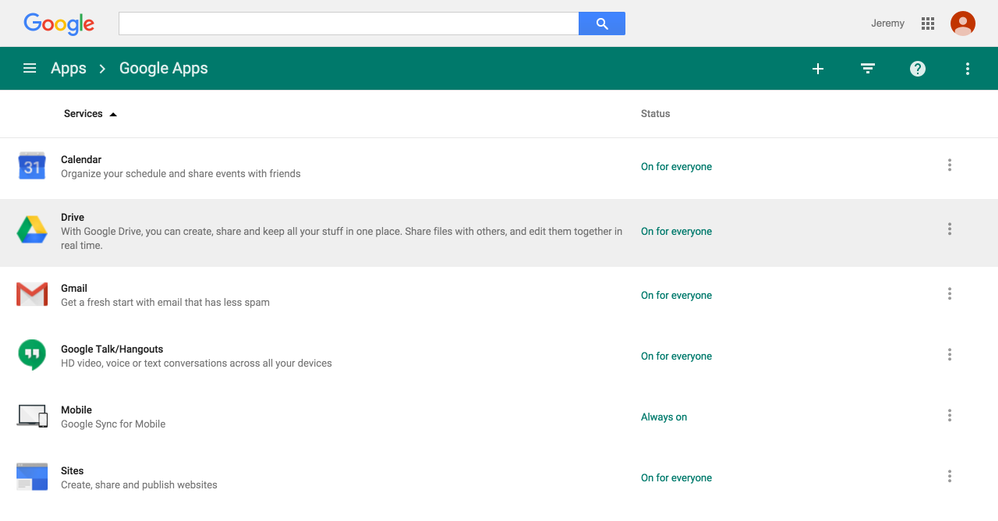
- [共有設定] をクリックします。

- 設定を構成します。
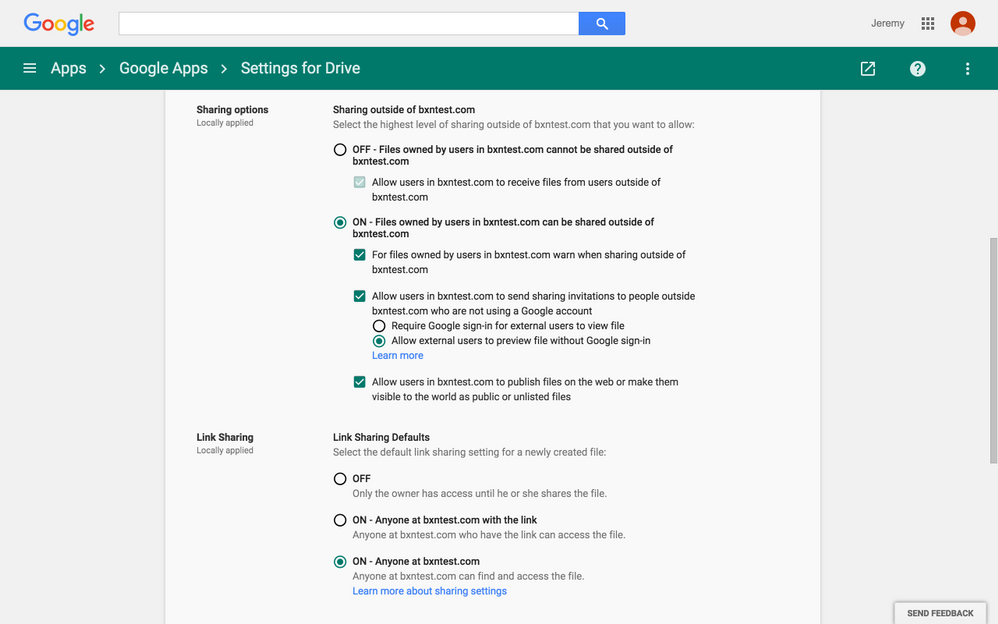
注:
セキュリティおよび監査のためには、以下に注意してください。
- すべてのユーザー向けのリンクを作成すると、Boxは関連付けられているファイルに対するGoogleドライブの公開共有リンクを一時的に作成します。
- 会社用のリンクを作成すると、Boxは関連付けられているファイルに対するGoogleドライブの会社リンクを一時的に作成します。 リンク作成中に、Boxは会社のメールドメインを1つ作成し、アクセスできるようにします。 Boxは、Box Enterprise用の企業ドメインリストからこのメールドメインを決定します。 Googleドライブでは、会社が所有する2つの異なるドメインにまたがる会社のリンクにアクセスできない場合があります。
すべてのユーザーに対するアクセスの編集
すべてのユーザーに対する同時編集アクセスは、次のグループに対応したものです。
- Google Apps Enterprise内のすべてのユーザー - このGoogleドライブファイルを所有し、共有リンクを作成したユーザーは、次のオプションを確認し、Googleドライブの [共有設定] ページを設定する必要があります。
- 社外との共有 - オン
- 社内のユーザーが、Googleアカウントを使用していない社外のユーザーに共有の招待を送信できるようにします。
- ファイルにアクセス可能な個人用Googleアカウントユーザー - このGoogleドライブファイルを所有するユーザーには、公開共有リンクへのアクセス権が与えられます。
会社に対するアクセスの編集
ファイル所有者が外部共有をオフにしている場合、このEnterprise内のすべてのユーザーがGoogle Enterpriseアカウントを使用して、このファイルにアクセスできます。 ファイル所有者は、[リンク共有] 設定に対応した任意の組み合わせを設定することもできます。
既知の問題
BoxアカウントがすでにGoogleアカウントと関連付けられ、現在そのアカウントにログインしていない場合は、Googleドライブ認証が検証されていないため、Googleによってエディタの表示がブロックされます。 この場合は、空白ページが表示されます。 この空白ページはGoogleのセキュリティ対策です。 また、これが問題かどうかは、ブラウザの開発者ツールを使用し、コンソールエラー (例: w-frame-optionがこのページをブロックした) が発生しているかを確認することでも検証できます。
回避策: Googleドキュメントを編集しようとして空白ページが表示された場合は、Boxアカウントと関連付けられたGoogleアカウントを使用してGoogleにサインインしていることを確認し、エディタを開き直してください。
tech_writers_swarm_kb